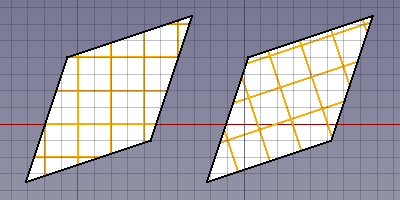Draft Hatch/it: Difference between revisions
(Created page with "* PAT file: {{MenuCommand|Tools → Edit parameters... → BaseApp → Preferences → Mod → TechDraw → PAT → FilePattern}}. * Motivo: {{MenuCommand|Tools → Edit parameters... → BaseApp → Preferences → Mod → TechDraw → PAT → NamePattern}}. * Scala: {{MenuCommand|Tools → Edit parameters... → BaseApp → Preferences → Mod → Draft → HatchPatternScale}}. * Rotazione: {{MenuCommand|Tools → Edit parameters... → BaseApp → Preferences → Mod...") |
(Created page with "== Proprietà ==") |
||
| Line 81: | Line 81: | ||
* Rotazione: {{MenuCommand|Tools → Edit parameters... → BaseApp → Preferences → Mod → Draft → HatchPatternRotation}}. |
* Rotazione: {{MenuCommand|Tools → Edit parameters... → BaseApp → Preferences → Mod → Draft → HatchPatternRotation}}. |
||
= |
<span id="Properties"></span> |
||
== Proprietà == |
|||
See also: [[Property_editor|Property editor]]. |
See also: [[Property_editor|Property editor]]. |
||
Revision as of 22:51, 17 February 2023
|
|
| Posizione nel menu |
|---|
| Drafting → Tratteggio |
| Ambiente |
| Draft, Arch |
| Avvio veloce |
| H A |
| Introdotto nella versione |
| 0.20 |
| Vedere anche |
| Campitura |
Descrizione
Il comando Tratteggio crea dei tratteggi sulle facce piane di un oggetto selezionato.
Utilizzo
- Selezionare un oggetto con facce. Verranno tratteggiate solo le facce piane dell'oggetto.
- Esistono diversi modi per invocare il comando:
- Premere il pulsante
Tratteggio.
- Selezionare l'opzione Drafting →
Tratteggio dal menu.
- Usare la scorciatoia da tastiera: H poi A.
- Premere il pulsante
- Si apre il pannello attività Tratteggio. Vedere Opzioni per maggiori informazioni.
- Premere il pulsante OK per terminare il comando.
Opzioni
- Premere il pulsante ... per selezionare un file PAT. Vedere Note.
- Selezionare un Motivo dal file. Attualmente è consigliabile evitare modelli con linee tratteggiate.
- Specificare un Scala per il modello.
- Specificare un Rotazione per il modello.
- Premere Esc o il pulsante Annulla per interrompere il comando.
Allineamento modello
Quando viene calcolato il modello di tratteggio per una faccia, viene temporaneamente tradotto nel piano XY globale per impostazione predefinita. Per una faccia con bordo dritto, il primo bordo dritto determina come ciò avvenga. Il primo punto di quel bordo viene posizionato sull'origine e il bordo stesso viene allineato con l'asse X. Se vengono create Polilinee con questo presupposto, si può controllare come il modello di tratteggio verrà allineato con il contorno della faccia.
Se tutte le facce dell'oggetto selezionate si trovano sul piano XY globale, si può disattivare questo comportamento predefinito impostando la proprietà DatiTranslate del Tratteggio su false. Il modello di tratteggio verrà quindi allineato con l'origine e l'asse X del sistema di coordinate globale. Per le facce sul piano XY con spigoli dritti, la proprietà DatiTranslate può essere utilizzata per alternare tra modelli assoluti (a sinistra nell'immagine) e relativi (a destra nell'immagine).
Due Polilinee con Tratteggio.
Le Polilinee sono state create in senso antiorario partendo dal punto in basso a sinistra.
Per il tratteggio a sinistra, la proprietà Translate è impostata su false.
Per il tratteggio sulla destra è impostato su true.
Note
- Per ora il consiglio è di scaricare un file PAT. Molti possono essere trovati online. Ad esempio, si può eseguire una ricerca web per acad.pat o acadiso.pat.
- Un piccolo file PAT viene installato con FreeCAD: <program_folder>/data/Mod/TechDraw/PAT/FCPAT.pat, dove <program_folder> è la cartella del programma FreeCAD:
- Su Linux di solito è /usr/share/freecad.
- Su Windows di solito è C:\Program Files\FreeCAD.
- Su macOS di solito è /Applications/FreeCAD.
Preferenze
Vedere anche: Impostare le preferenze e Preferenze per l'ambiente Draft.
Sono coinvolte le seguenti preferenze:
- PAT file: Tools → Edit parameters... → BaseApp → Preferences → Mod → TechDraw → PAT → FilePattern.
- Motivo: Tools → Edit parameters... → BaseApp → Preferences → Mod → TechDraw → PAT → NamePattern.
- Scala: Tools → Edit parameters... → BaseApp → Preferences → Mod → Draft → HatchPatternScale.
- Rotazione: Tools → Edit parameters... → BaseApp → Preferences → Mod → Draft → HatchPatternRotation.
Proprietà
See also: Property editor.
A Draft Hatch object is derived from a Part Feature object and inherits all its properties. It also has the following additional properties:
Data
Hatch
- DatiBase (
Link): specifies the object whose faces are hatched. - DatiFile (
File): specifies the PAT file. - DatiPattern (
String): specifies the pattern name. - DatiRotation (
Angle): specifies the rotation of the pattern. - DatiScale (
Float): specifies the scale of the pattern. - DatiTranslate (
Bool): specifies if the faces are temporarily translated to the global XY plane during the hatching process. Setting it tofalsemay give wrong results for non-XY faces.
Scripting
See also: Autogenerated API documentation and FreeCAD Scripting Basics.
To create a Draft Hatch use the make_hatch method of the Draft module.
hatch = make_hatch(baseobject, filename, pattern, scale, rotation)
Example:
import FreeCAD as App
import Draft
doc = App.newDocument()
rectangle = Draft.make_rectangle(4000, 1000)
rectangle.MakeFace = True
filename = App.getHomePath() + "data/Mod/TechDraw/PAT/FCPAT.pat"
pattern = "Horizontal5"
hatch = Draft.make_hatch(rectangle, filename, pattern, scale=50, rotation=45)
doc.recompute()
- Drafting: Line, Polyline, Fillet, Arc, Arc by 3 points, Circle, Ellipse, Rectangle, Polygon, B-spline, Cubic Bézier curve, Bézier curve, Point, Facebinder, ShapeString, Hatch
- Annotation: Text, Dimension, Label, Annotation styles, Annotation scale
- Modification: Move, Rotate, Scale, Mirror, Offset, Trimex, Stretch, Clone, Array, Polar array, Circular array, Path array, Path link array, Point array, Point link array, Edit, Subelement highlight, Join, Split, Upgrade, Downgrade, Wire to B-spline, Draft to sketch, Set slope, Flip dimension, Shape 2D view
- Draft Tray: Select plane, Set style, Toggle construction mode, AutoGroup
- Snapping: Snap lock, Snap endpoint, Snap midpoint, Snap center, Snap angle, Snap intersection, Snap perpendicular, Snap extension, Snap parallel, Snap special, Snap near, Snap ortho, Snap grid, Snap working plane, Snap dimensions, Toggle grid
- Miscellaneous: Apply current style, Layer, Manage layers, Add a new named group, Move to group, Select group, Add to construction group, Toggle normal/wireframe display, Create working plane proxy, Heal, Show snap toolbar
- Additional: Constraining, Pattern, Preferences, Import Export Preferences, DXF/DWG, SVG, OCA, DAT
- Context menu:
- Layer container: Merge layer duplicates, Add new layer
- Layer: Activate this layer, Select layer contents
- Text: Open hyperlinks
- Wire: Flatten
- Working plane proxy: Write camera position, Write objects state
- Getting started
- Installation: Download, Windows, Linux, Mac, Additional components, Docker, AppImage, Ubuntu Snap
- Basics: About FreeCAD, Interface, Mouse navigation, Selection methods, Object name, Preferences, Workbenches, Document structure, Properties, Help FreeCAD, Donate
- Help: Tutorials, Video tutorials
- Workbenches: Std Base, Assembly, BIM, CAM, Draft, FEM, Inspection, Mesh, OpenSCAD, Part, PartDesign, Points, Reverse Engineering, Robot, Sketcher, Spreadsheet, Surface, TechDraw, Test Framework
- Hubs: User hub, Power users hub, Developer hub